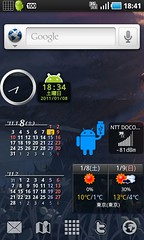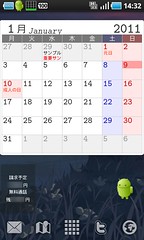Galaxy Sを使いやすくしてみました
前のエントリでは主に料金プランの解説に分量を割いて、 本体については「使いにくいー」で終わってしまったんですが、数週間使ってみて、また年末に時間が取れたので 大幅にカスタマイズしたりして、結構使いやすくなりましたので報告。
sp モードアプリが謎に速くなった
もー全然意味不明なんですが、前は受信 BOX での画面遷移に毎回 5 秒〜10 秒かかってたのが 今は 1 秒くらいの待ちで遷移するようになりました。おかげでまぁまぁ使いやすくなりました。
理由は全然分からないんですが、後に説明するようにホームアプリを変更したり、 Task Manager を使って定期的に殺しているからかなーと。あとは sp モードアプリの テーマをシンプルからスタンダードに変更したりしてます。もう全然意味不明ですね。。。 まぁ良くなったのでいいんですが。。。
アプリでカスタマイズ!
日本で Android Market がうごきだして 1 年以上経っているので、かなりの数の定番アプリが出ています。 iOS の App Store についてはかなり初期から追いかけていたので、結構定番アプリは把握していたのですが Android は初めてだったので、どの辺が定番なのかを調べて入れて消してというのを繰り返してました。 とりあえずカスタマイズも一段落して、すっかり iPhone は使わなくても大丈夫になってきたので この辺でホーム画面を公開してみる。
アプリはリンク貼るのめんどくさいので、基本的に名前でマーケットを検索してみてください。
ホームアプリ
LauncherPro
Android では iOS と違ってホーム画面(パソコンでいうデスクトップテーマ的な)ものを 自由に入れ替えることができます。
Galaxy 標準のはやっぱりいけてないので、定番の LauncherPro に入れ替え。 結構軽くて、カスタマイズも色々できて満足してます。5 分ぐらい使ってこれはいいと 思ったので速攻でお金払ってます。お金払うとウィジェットの大きさを自由に変更できたり カレンダーウィジェットが使えたりします。
ステータスバー(画面上部)
Battery Indicator
ステータスバーにバッテリの残りを表示してます。 標準アイコンは数字が出ないのでこちらを使ってます。標準のは消したいな。。。
OSMonitor
ステータスバーに CPU 使用率を表示させています。 それ以外にこのアプリは ps とか netstat の情報を見やすく表示できるので システム屋さんはとりあえず入れておくとよさげ。
Dock(画面下部)
LaucherPro を使えば色々カスタマイズできます。今はあんまりやってなくて 左から、sp モードメール、Google 地図、アプリ一覧、twicca(後述)、ブラウザとしてます。
LauncherPro だと Dock も複数画面にできたりするのですが、 そんなに一杯出したいものもないのでこれでほぼ十分。
メインウィジェット(画像左)
上に出したキャプチャのウィジェットを紹介していきます。まずは メイン画面に設定している左の奴から。
Divi Clock
ホーム画面のドロイド君時計です。かわいい&1 マスなので使ってます。 ステータスバーの時計だけだと日付とか曜日が分からないので便利。
Analog Clock Collection
アナログ時計系のアプリは一杯あるのでお好きなやつを。 このアプリは 30 個くらい入ってるので、気に入るやつがあるかも。 LauncherPro の機能使ってサイズを 1 マスに押し込めてます。
S2 カレンダーウィジェット
Google カレンダーの予定入りウィジェットについては後述のジョルテで メイン画面の隣に大きくだしてますが、卓上カレンダーよろしくちょっと先の 曜日確認とかに使えるようにメインのホーム画面には小さいカレンダーを 今月と来月表示させてます。
Y!天気情報
今日と明日の天気を見やすく表示してくれるのでいい感じ。
Mobile Signal Widget
電波状態を表示させてます。まぁステータスバーにあるんで必要ないんですが メイン画面はいろんな情報表示させたいなと思って入れてます。
pNutsBattery
これも上と同じ理由でなんとなく置いてます。とりあえずドロイド君一杯いるだけで嬉しい。
ホーム画面その 2
こちらはスケジュールをドンと乗せるための画面。
ジョルテ
スケジュールアプリではこれがかなり良さそうな気配。無料とかもったいない。 お金払う先あったら払いたいです。(ちゃんと確認してない)
で、その中の月表示のウィジェットをドーンと置いてます。 本当は Google カレンダー同期させてて見やすく予定入りになるのですが キャプチャはデフォルト状態にしてます。
My docomo checker
左下にとりあえず。docomoID とか設定すれば来月の請求額が確認できるそうです。
Task Manager
右下のドロイド君は実は押すと起動してる無駄なアプリをぬっ殺してくれます。 Android はアプリを 1 度起動したら基本的には起動しっぱなしらしいのですが、 絶対いいことないのでいらない奴をスリープしたときにこのアプリで殺させてます。 除外したいアプリとかも指定できるので、いくつか設定しています。 あとステータスバーのドロイド君もこのアプリです。
その他入れてみたアプリ
その他、入れてみたアプリについて。ホーム画面を実はもう 1 枚作ってて、 そこに iOS みたいにアプリへのショートカットを並べて使ってます。 Dock から開くアプリ一覧はインストールしてるのが全部出るのでダルい。
twicca
Twitter クライアントはこれが良さそう。Twitter 社が出してるっぽいのもあるのですが、 えらい安っぽくて通信がつまるとすぐフリーズするので困ってましたが、 こちらはかなり UI が洗練されてていい感じです。
NoLED
Galaxy は LED ライトが無いので、スリープしてるときに新着メールとかに気付けないです。 そういう時にこれを使うとスリープ画面にアイコンをチカチカと表示させてくれます。 ただ、なんか設定がうまくいってないのか、sp モードメールが出なくなってるところです。。。
Chrome to Phone
これマジ便利。パソコンのブラウザ(Firefox や Chrome)に同名のアドオンを入れておくと ブラウザ上で選択したテキストや URL をアンドロイドに送りこむことができます。 通信は Google のサーバを介しているので、iOS でありがちな同じ Wifi につないでないとダメとか 全くなくてすばらしいです。
Dolphin Browser HD
標準ブラウザはなんとなく野暮ったいので、かっこよさそうなのをとりあえず。 あんまり使い込んでないのでいいのかどうかは不明。
QR コードスキャナー
QR コードを読むため。
QR 我風
自分の番号とかメアドを画面に QR コードで表示させる。 赤外線が無いので連絡先交換の時とかに使う予定だが使ったことなし><
Simeji
Android は文字入力のアプリまでも自由に入れ替えられます。 サムスン標準のやつでもいいんですが、フリックキーボードと QWERTY キーボードの切替が 面倒なので iOS っぽく切替できる Simeji をとりあえず使ってます。
変換がやりにくいので他も当たりたい。ATOK があるんだけど、フリック入力が フラワー型で使いづらいんよね。
アストロ
いわゆるエクスプローラ的なやつ。Android の中のファイルを色々扱えて便利。 zip の解凍とかもできちゃう。
乗り換え案内
東京では乗り換え案内はとりあえず必須。
Y!地図
標準で入ってる Google 地図がなんか iOS と比べてしょぼい。 Yahoo の方がかっこよいのでこっちをメインにするかも。
SL4A
最後はこれ。各種スクリプト言語を実行することのできるアプリ。 とりあえず Perl は入れてみてます。
まとめ
アプリがマジ大量にあって探すの大変なので、とりあえずこういうの使ってるって エントリがもっと増えるといいっすね。
日本語入力どうするかが目下の課題。
-
snow 11-01-22 (土) 17:52
ATOK はフラワーではなく、iOS と同様のフリック入力方式にできますよ。
-
riywo 11-01-25 (火) 0:36
ですね!最近気づいて今は ATOK に慣れようと頑張ってます。
後ほど記事に修正いれておきますー -
ひこ 11-01-28 (金) 13:07
pNutsBattery 開発者のひこと申します。
pNutsBattery でぐぐってみたら、使っている方がいらっしゃって、うれしい限りです^^
アンインストールされないよう、今後もいいアプリを作っていけたらいいなと思います^^
これからも pNuts シリーズをお願いします^^